Thông tin liên hệ
- 036.686.3943
- admin@nguoicodonvn2008.info

Bài viết này sẽ hướng dẫn bạn cách khắc phục lỗi 0x80290300: Cannot clear TPM in BIOS. Nó xảy ra khi xóa thông tin TPM trên các thiết bị Windows 11/10 cụ thể. Thông báo lỗi hoàn chỉnh có nội dung:
0x80290300: A general error was detected when attempting to acquire the BIOS’s response to a Physical Presence command.
Thông báo thường xuất hiện khi các tùy chọn RESET of TPM from OS hoặc OS Management of TPM bị vô hiệu hóa trong BIOS. May mắn thay, bạn có thể làm theo một số gợi ý đơn giản để khắc phục lỗi.
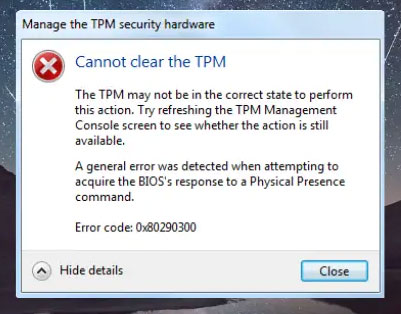
Hãy làm theo những gợi ý sau nếu bạn không thể xóa TPM trong BIOS và nhận được lỗi 0x80290300 trên máy tính Windows của mình:
Bây giờ, cùng tìm hiểu một cách chi tiết trong phần bên dưới!
Bắt đầu bằng cách kích hoạt các tùy chọn RESET of TPM from OS và OS Management of TPM trong BIOS hệ thống. Khởi động vào BIOS và điều hướng đến trang Security > TPM Embedded Security. Tại đây, bạn sẽ tìm thấy các tùy chọn này, kích hoạt chúng và xem liệu lỗi 0x80290300 Cannot clear TPM có được sửa hay không.
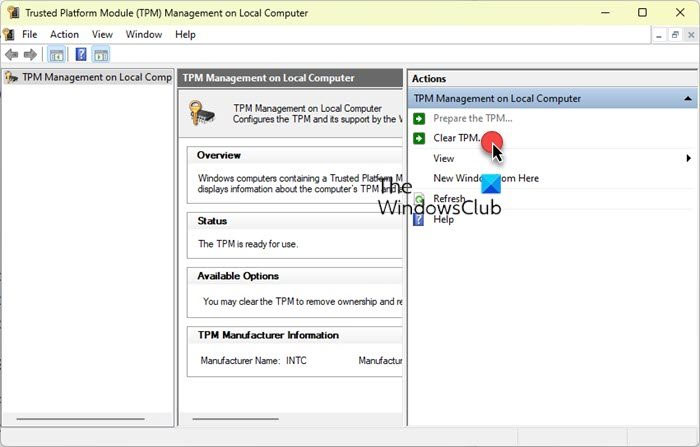
Nếu việc bật các tùy chọn trên không hiệu quả, hãy thử xóa TPM khỏi TPM Management Console. Đây là cách thực hiện:
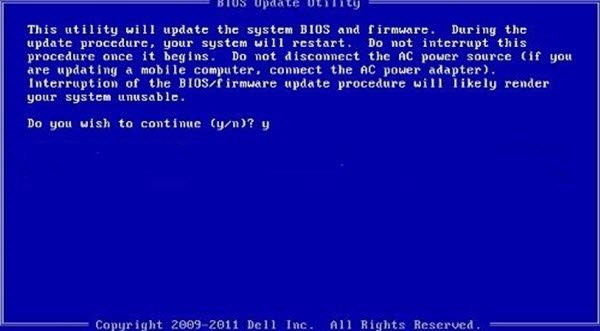
Nếu không có bước nào ở trên có thể giúp bạn, hãy cập nhật BIOS của bo mạch chủ. BIOS lỗi thời hoặc bị hỏng có thể là thủ phạm thực sự. Khi cập nhật BIOS, bạn sẽ có thể xóa TPM khỏi BIOS.
Hãy kích hoạt TPM trong BIOS hệ thống của bạn và cập nhật driver của nó để khắc phục lỗi TPM. Tuy nhiên, nếu điều đó không hiệu quả, hãy xóa TPM khỏi Management Console, giành quyền sở hữu thư mục NGC và xóa nó.
Người dùng liên tục nhập sai mã PIN nhiều lần có thể gây ra tình trạng khóa TPM. Số lần người dùng có thể nhập sai mã PIN trước khi TPM tự khóa tùy thuộc vào nhà sản xuất.
Nguồn tin: Quantrimang.com
Ý kiến bạn đọc
Những tin mới hơn
Những tin cũ hơn
 Chào ngày mới thứ 6, lời chúc thứ 6 vui vẻ
Chào ngày mới thứ 6, lời chúc thứ 6 vui vẻ
 Hàm COUNTIFS, cách dùng hàm đếm ô theo nhiều điều kiện trong Excel
Hàm COUNTIFS, cách dùng hàm đếm ô theo nhiều điều kiện trong Excel
 5 ứng dụng từng rất cần thiết cho đến khi Windows khiến chúng trở nên vô nghĩa
5 ứng dụng từng rất cần thiết cho đến khi Windows khiến chúng trở nên vô nghĩa
 Cách dùng Terabox lưu trữ với 1TB miễn phí
Cách dùng Terabox lưu trữ với 1TB miễn phí
 Sóng trong bão
Sóng trong bão
 Cách mở Control Panel trên Windows 11
Cách mở Control Panel trên Windows 11
 Tạo Button trong CSS
Tạo Button trong CSS
 Giải thích ý nghĩa màu sắc của cổng USB
Giải thích ý nghĩa màu sắc của cổng USB
 Cách tùy chỉnh Taskbar trong Windows
Cách tùy chỉnh Taskbar trong Windows
 Cách luôn mở ứng dụng với quyền admin trên Windows 11
Cách luôn mở ứng dụng với quyền admin trên Windows 11
 Cách tắt tìm kiếm nổi bật trong Windows 11
Cách tắt tìm kiếm nổi bật trong Windows 11
 Firefox sắp nhận được tính năng thông minh khiến người dùng Chrome cũng phải ghen tị
Firefox sắp nhận được tính năng thông minh khiến người dùng Chrome cũng phải ghen tị
 Vì sao âm thanh lại là yếu tố quan trọng nhất của chuột máy tính?
Vì sao âm thanh lại là yếu tố quan trọng nhất của chuột máy tính?
 Cách khắc phục lỗi bo mạch chủ hiện đèn báo màu đỏ
Cách khắc phục lỗi bo mạch chủ hiện đèn báo màu đỏ
 Làm thế nào để tư duy như người giàu? 13 thói quen sẽ thay đổi cuộc đời bạn
Làm thế nào để tư duy như người giàu? 13 thói quen sẽ thay đổi cuộc đời bạn
 Cách kiểm tra phiên bản Python trên Windows, Mac và Linux
Cách kiểm tra phiên bản Python trên Windows, Mac và Linux
 Hướng dẫn đổi mật khẩu tài khoản Windows 11
Hướng dẫn đổi mật khẩu tài khoản Windows 11
 Cách tạo bản sao dữ liệu trong MS SQL Server
Cách tạo bản sao dữ liệu trong MS SQL Server
 Phải làm gì khi không thể thêm lịch vào Outlook?
Phải làm gì khi không thể thêm lịch vào Outlook?
 Hướng dẫn đăng ký lại Start Menu Windows 11
Hướng dẫn đăng ký lại Start Menu Windows 11
